
Зміст
Якщо ви стикаєтесь із чорним екраном Destiny 2 під час запуску, це цілком може бути спричинено програмним збоєм. Щоб це виправити, переконайтеся, що ваша відеокарта, операційна система та гра комп’ютера працюють на останніх оновленнях.
Destiny 2 - це безкоштовна багатокористувацька онлайн-гра-шутер від першої особи, яка вперше була випущена для платформи Windows у 2017 році. Гравці беруть на себе роль Охоронця з метою захисту Останнього міста від прибульців.
Швидке та просте виправлення чорного екрану Destiny 2
Однією з поширених проблем, з якою ви можете зіткнутися під час гри в цю гру, є проблема з чорним екраном. Зазвичай це відбувається, коли ви починаєте гру, і часто це може бути неприємним досвідом. Ось що вам потрібно зробити, щоб це виправити.
Передумови:
- Перезавантажте комп'ютер.
- Переконайтесь, що гра оновлена. Це робиться автоматично при запуску гри.
- Переконайтеся, що ваш комп’ютер відповідає необхідним апаратним вимогам для гри.
Мінімум:
- ОС: Windows 7 / Windows 8.1 / Windows 10 64-bit (найновіший пакет оновлень)
- Процесор: Intel Core i3 3250 3,5 ГГц або Intel Pentium G4560 3,5 ГГц / AMD FX-4350 4,2 ГГц
- Пам'ять: 6 ГБ оперативної пам'яті
- Відеокарта: NVIDIA GeForce® GTX 660 2GB or GTX 1050 2GB / AMD Radeon HD 7850 2GB
- Мережа: широкосмугове підключення до Інтернету
- Місце для зберігання: 105 ГБ вільного місця
Рекомендовано:
- ОС: Система Windows 7 / Windows 8.1 / Windows 10 64-розрядна (найновіший пакет оновлень)
- Процесор: Процесор Intel® Core i5 2400 3,4 ГГц або i5 7400 3,5 ГГц / AMD Ryzen R5 1600X 3,6 ГГц
- Пам'ять: 8 ГБ оперативної пам'яті
- Відеокарта: Video NVIDIA GeForce GTX 970 4GB or GTX 1060 6GB / AMD R9 390 8GB Memory 8 GB RAM
- Мережа: широкосмугове підключення до Інтернету
- Місце для зберігання: 105 ГБ вільного місця
Спосіб 1. Оновіть драйвер відеокартивиправити чорний екран Destiny 2
Однією з найпоширеніших причин цієї проблеми є застарілий графічний драйвер, тому вам доведеться переконатися, що у вас встановлено найновіший драйвер. Якщо у вас є відеокарта NVIDIA, ось що вам потрібно зробити.
Потрібний час: 10 хвилин.
Оновіть драйвер графічного процесора
- Клацніть правою кнопкою миші на піктограмі налаштувань NVIDIA.
Це можна знайти в системному треї в нижній правій частині вікна.

- Клацніть на NVIDIA GeForce Experience.
Після цього відкриється вікно GeForce Experience

- Клацніть на вкладку Драйвери.
Це друга вкладка у верхній частині вікна GeForce Experience.
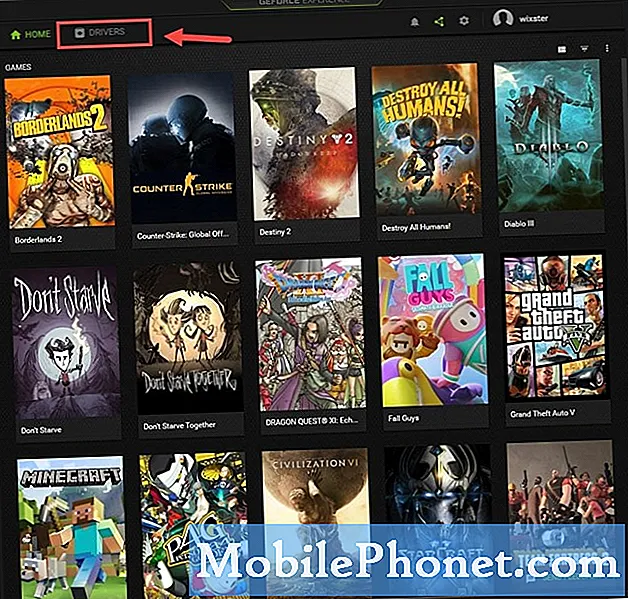
- Натисніть Перевірити наявність оновлень.
Це перевірить, чи доступні оновлення для вашої конкретної моделі відеокарти. Якщо доступні оновлення, вам слід завантажити та встановити їх.
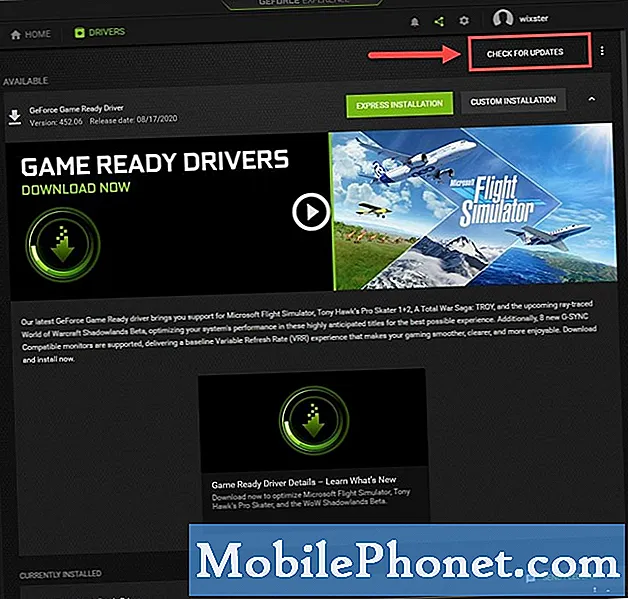
Якщо ви не бачите GeForce Experience, спершу завантажте його звідси https://www.nvidia.com/en-us/geforce/geforce-experience/.
Ви також можете оновити драйвер відеокарти з диспетчера пристроїв.
- Клацніть правою кнопкою миші кнопку Пуск.
- Клацніть Диспетчер пристроїв.
- Клацніть стрілку вперед перед адаптерами дисплея.
- Клацніть правою кнопкою миші адаптер дисплея, а потім натисніть кнопку Оновити драйвер.
- Клацніть автоматично на пошук драйверів.
Спосіб 2: Перевірка цілісності гри
Існує ймовірність, що проблему спричинено відсутніми або пошкодженими файлами гри. Щоб виправити це, вам потрібно буде перевірити цілісність гри за допомогою клієнта Steam.
- Відкрийте панель запуску Steam.
- Клацніть на вкладку Бібліотека.
- Пошук долі 2.
- Клацніть гру правою кнопкою миші, а потім - Властивості.
- Перейдіть на вкладку Локальні файли.
- Натисніть кнопку Перевірити цілісність ігрових файлів.
Після виконання перелічених вище кроків ви успішно виправите чорний екран Destiny 2 під час запуску.
Відвідайте наш канал TheDroidGuy Youtube, щоб отримати додаткові відео про усунення несправностей.
Читайте також:
- Як виправити проблему відставання Team Fortress 2


